[맥북]백그라운드 항목이 추가됨 조치법 - nProtect 삭제법
JuneTein
요즘 맥에서 백그라운드 항목이 추가됨 이라는 알림이 가끔 등장을 하는데요. 저의 경우는 'INCA Internet Co., Ltd'의 소프트웨어라고 합니다.
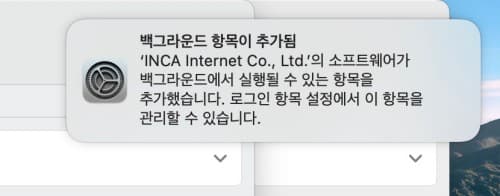
이것 말고도 종종 등장하는 것들이 Google Updater, Nprotect 따위의 프로그램들이 있는데요. 어떻게 해결하는지 살펴보죠
백그라운드 항목이란?
백그라운드 항목은 말 그대로 뒤에서 실행되는 프로그램을 말합니다. 우리가 프로그램을 띄워놓고 사용하는 것이 아니라 우리 눈에는 보이지 않지만, 컴퓨터가 스스로 실행을 하고 있는 프로그램들이죠.
이런 프로그램들이 많으면 크게 상관은 없겠지만, 컴퓨터의 자원을 우리 몰래 소비하고 있으므로 컴퓨터의 성능이 저하될 수 있습니다.
어떻게 없애냐면...
첫 번째 방법은 애플에서 설명하고 있는 방법입니다. 저의 경우는 이 방법으로 해결이 되지 않았습니다. 그래도 일단 공식사이트에서 소개하는 방법이니 알려드립니다.
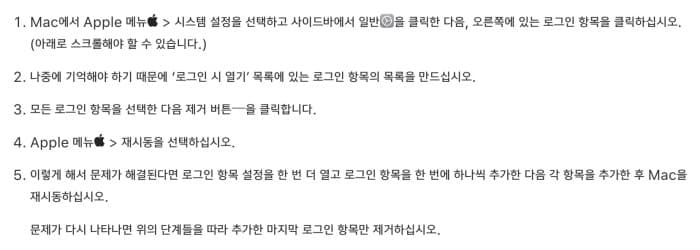
두 번째 방법은 그냥 이 알림만 없애는 방법입니다.
스포트라이트(커맨드⌘+스페이스바)를 열어서 터미널을 입력 해줍니다.
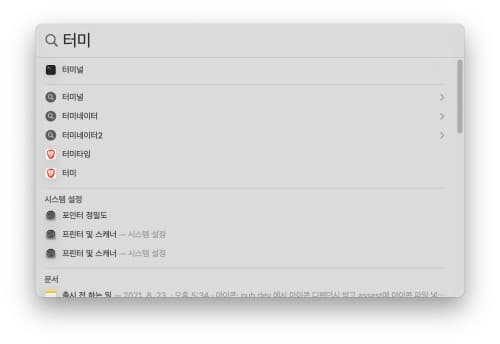
터미널이 열리면 아래 명령어 입력하고 엔터칩니다.
sfltool resetbtm
이 명령어는 로그인 및 백그라운드 항목 데이터를 재설정하는 명령어입니다.
세 번째방법은 이 프로그램을 삭제해버리는 방법입니다. 저는 INCA 어쩌구 하는 프로그램을 사용할 이유가 없기 때문에 삭제했습니다. INCA는 키보드 보안 프로그램으로 보통 nProtect라는 프로그램과 함께 설치되는데, 정부기관이나 은행사이트 같은 곳에 맥북으로 접속했다가 강제로 설치당하는 프로그램 중 하나입니다.(정작 맥에서는 안된다는...)
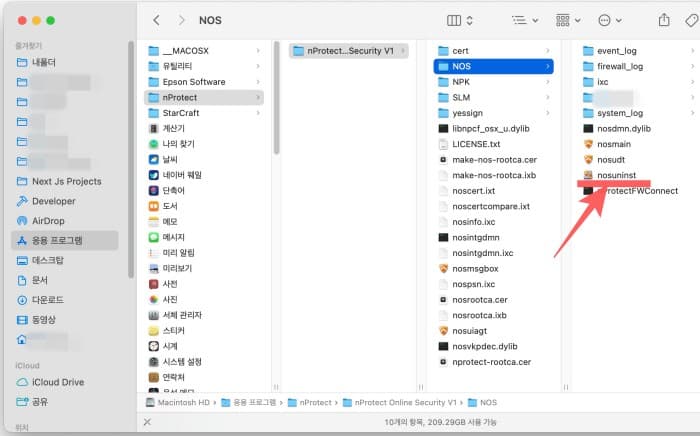
파인더에서 응용프로그램-nProtect 폴더를 찾아 NOS폴더로 들어갑니다. 여기에서 보시면 nosuninst라는 파일이 보이실겁니다. 더블클릭 해줍니다.
nProtect Online Security uninstall의 약자로 nProtect를 삭제하는 프로그램입니다.
네 번째. 위의 방법으로 삭제가 안되는 경우 또다른 삭제방법으로 터미널에서 삭제를 하는 방법입니다.
먼저 활성 상태 보기를 열어 지금 실행 중인 nprotect를 꺼줍니다.
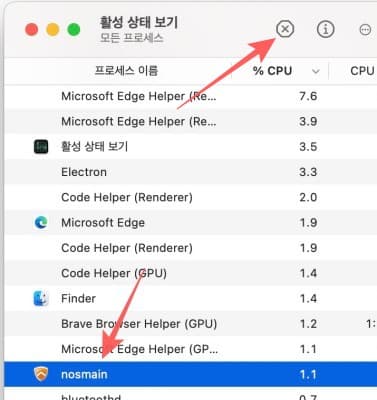
그 다음 터미널을 열어서 아래의 명령어를 입력합니다.
cd /Applications sudo rm -rf nProtect
패스워드 입력이 나오면 맥북의 패스워드를 입력하고 엔터!
터미널 명령어의 설명은 sudo는 superuser do 수퍼유저(관리자 개념)로서, rm은 remove(지워!), -rf는 optional 명령으로 -r(하위 폴더까지 싹다!)과 -f(컨펌없이 그냥)의 두가지 명령을 추가한 것입니다.
-r을 안붙이면 하위폴더는 안지워주고, -f를 안붙이면 폴더 하나 하나마다 "진짜 지워?"라고 일일히 물어봅니다.
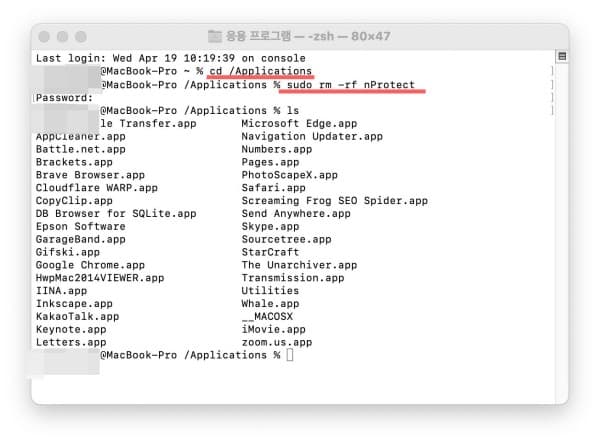
이렇게 해야 깔끔하게 삭제됩니다. 저처럼 삭제 명령 후에 ls(List Attribute: 뭐있나 보여줘)라고 쳐보시면 더이상 nProtect 폴더가 나오지 않을 것입니다. 이제 맥을 재시동 하시면 알림이 나오지 않으실거예요.
이번 글에서는 어쩌다보니 nProtect의 지우는 법을 알려드리게 되었네요. 도움이 되셨길 바랍니다. ^^

카카오톡 공유하기 →
![[맥북]백그라운드 항목이 추가됨 조치법 - nProtect 삭제법](/_next/image?url=%2Fimages%2Flogo.png&w=640&q=75)